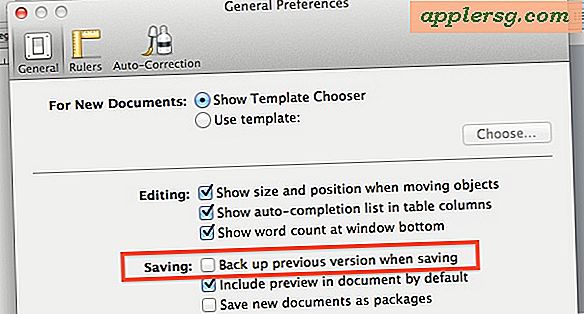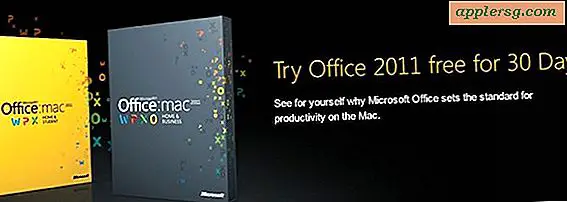Slik får du tilgang til og bruk Angre og tilbakestill knapper på iPad
IOS på iPad har et "Angre" og "Gjenta" alternativet. Angre gjør akkurat hva det høres ut, det utkaster den siste tekstbaserte handlingen. For eksempel, hvis du skrev ut en setning, men bestemte seg for at det ikke var det du ønsket å si, kan du slå "Angre", og det ville umiddelbart forsvinne. Redo er også ganske selvforklarende, da det redoerer forrige teksthandling som nettopp ble utelatt. For eksempel, hvis du ønsket å gjenopprette den setningen du skrev ut, men gjorde forsvinne med "Angre", så slår du "Gjenta" at det skulle vises igjen.

Dette oppfører seg mye som OS X og Windows på skrivebordet, men i stedet for å trykke Command + Z for å angre seg og Command + Shift + Z for å gjenta som om du gjør på Mac, bruker iPad to knapper på det virtuelle tastaturet spesielt for dette formålet . De er begge veldig lett å få tilgang til, men fordi de ikke er på det primært synlige berøringsskjermtastaturet, blir de oversett og underutnyttet.
Få tilgang til Angre knappen på iPad
Har du skrevet feil tekst, skrevet en skrivefeil, eller vil du bare fjerne det siste skrevet uttrykket? Angre er det for deg:
- Fra tastaturet trykker du på "123" nummerknappen for å avsløre "Angre" i nedre venstre hjørne

Tilgang Gjenta på iPad
Besvart at det var riktig tekst, eller kanskje du ved et uhell unngikk noe du ønsket at du ikke gjorde? Det er det som er gjort for:
- Trykk på nummertastet "123" for å ringe til det numeriske tastaturet, og trykk deretter på "# + =" knappen for å få tilgang til tegn og "Redo" -knappen

Både Angre og Redo er unikt for iPad-tastaturet, og kan ikke bli funnet på iPhone eller iPod touch.
Det er verdt å nevne at fysisk risting av en iOS-enhet (eller, ikke anbefalt, men selv en Mac hvis du virkelig ønsker å være en goof) kan også oppnå både angre og gjenta, men på grunn av størrelsen på iPad er det nesten ikke så rimelig å riste det rundt, noe som sannsynligvis er grunnen til at programvareknappene er inkludert.